สุดยอดคู่มือ iCloud
เผยแพร่แล้ว: 2018-04-18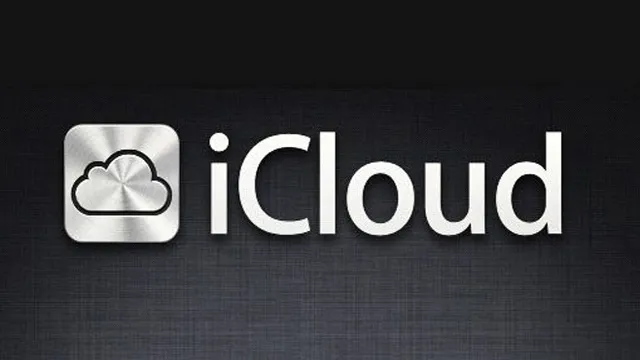
iCloud ของ Apple เป็นแพลตฟอร์มที่ให้คุณจัดเก็บและซิงค์ข้อมูลในอุปกรณ์ต่างๆ
Apple ให้บริการจัดเก็บข้อมูลบนคลาวด์ที่เรียกว่า iCloud ที่นี่ คุณสามารถซิงค์และจัดเก็บเอกสาร เพลง ภาพถ่าย ภาพยนตร์ และอื่นๆ อีกมากมาย ด้วยการใช้ Apple ID เดียวกันบนอุปกรณ์ที่แตกต่างกัน คุณสามารถค้นหาเนื้อหาทั้งหมดของคุณบน iCloud ได้จากแอพ รายการทีวี ภาพยนตร์ และเกมที่ดาวน์โหลด
ทุกสิ่งที่คุณจำเป็นต้องรู้เกี่ยวกับการใช้ iCloud บน iPad, Mac และ iPhone มีการกล่าวถึงด้านล่าง
วิธีการตั้งค่า กู้คืน และสำรองข้อมูลด้วย iCloud
ลิงค์ด่วน
- วิธีการตั้งค่า กู้คืน และสำรองข้อมูลด้วย iCloud
- วิธีใช้ iCloud Photo Library
- วิธีใช้ My Photo Stream และ iCloud Photo Sharing
- วิธีใช้ค้นหา iPhone ของฉัน
- วิธีใช้การแชร์กันในครอบครัว
- วิธีใช้ iTunes ใน Cloud
- วิธีใช้คลังเพลง iCloud
- วิธีใช้ iCloud Drive
- วิธีใช้พวงกุญแจ iCloud
ขั้นตอนแรกในการใช้ iCloud คือการตั้งค่าบัญชี ส่วนหนึ่งของการตั้งค่า iCloud ของคุณเกี่ยวข้องกับการเลือกประเภทของข้อมูลที่คุณต้องการสำรองข้อมูลและข้อมูลที่คุณต้องการซิงค์ นอกจากนี้ยังขึ้นอยู่กับคุณที่จะตัดสินใจว่าคุณจำเป็นต้องซื้อพื้นที่จัดเก็บข้อมูล iCloud เพิ่มเติมหรือไม่ นี้จะมีการหารือในภายหลัง
หากบริการ iCloud เปิดใช้งานอยู่ในอุปกรณ์ Apple เครื่องใดก็ตามของคุณ และคุณต้องการเรียนรู้วิธีการย้ายข้อมูลทั้งหมดของคุณไปยังอุปกรณ์เครื่องใหม่ คู่มือนี้เหมาะสำหรับคุณ เราจะพูดถึงวิธีที่คุณสามารถตั้งค่าบริการ iCloud บนอุปกรณ์ Apple ใหม่ กู้คืนข้อมูลสำรอง และดำเนินการอื่นๆ
เมื่อคุณอ่านโพสต์ในบล็อกนี้เสร็จแล้ว ฉันมั่นใจว่าคุณจะเป็นผู้เชี่ยวชาญในการควบคุมข้อมูล iCloud ที่เก็บข้อมูล และกระบวนการลบข้อมูล iCloud โดยไม่ต้องใช้ความช่วยเหลือจากภายนอก
วิธีใช้ iCloud Photo Library
อุปกรณ์ Apple ที่ทำงานบน iOS 8.3 หรือสูงกว่านั้นรับประกันการเข้าถึงคลังรูปภาพ iCloud
คลังรูปภาพ iCloud ช่วยให้วิดีโอและคลังรูปภาพทั้งหมดซิงค์กันระหว่าง Mac, iPad และ iPhone ที่คุณเป็นเจ้าของ ทำได้อย่างปลอดภัยผ่านแอพ Photos สำหรับ Mac และ Photos สำหรับ iOS เมื่อสร้างอัลบั้มบน iPhone ของคุณแล้ว อัลบั้มจะซิงค์กับ Mac ของคุณโดยอัตโนมัติ และในทางกลับกัน
ไลบรารีรูปภาพ iCloud เป็นตัวเลือกการจัดเก็บข้อมูลที่มีประโยชน์ เนื่องจากช่วยให้คุณเพิ่มพื้นที่จัดเก็บที่อาจกินพื้นที่หน่วยความจำปกติของ iPad และ iPhone แทนที่จะดาวน์โหลดรูปภาพและวิดีโอ จะง่ายกว่าเพียงแค่สตรีม นี่เป็นการประนีประนอมอย่างมากสำหรับผู้ใช้ที่ต้องการสิ่งที่ดีที่สุดจากทั้งสองโลก
วิธีใช้ My Photo Stream และ iCloud Photo Sharing
My Photo Stream และ iCloud Photo Sharing เป็นส่วนหนึ่งของแอพ Photos บน Mac, iPad และ iPhone เช่นกัน การแชร์รูปภาพ iCloud เปิดโอกาสให้ผู้ใช้สร้างอัลบั้มรูปภาพที่สามารถแชร์ได้ เพื่อให้ครอบครัวและเพื่อนๆ สามารถดู แสดงความคิดเห็น ชอบ และเพิ่มได้ เป็นวิธีการที่ดีในการแบ่งปันภาพถ่ายกับกลุ่มบุคคลที่เลือกโดยไม่ต้องใช้แพลตฟอร์มโซเชียลมีเดีย
My Photo Stream สามารถจัดเก็บภาพถ่ายได้นานถึง 30 วันหรือ 1,000 ภาพสุดท้ายของคุณโดยอัตโนมัติ ขึ้นอยู่กับว่าภาพใดที่ใหญ่กว่า รูปภาพที่จัดเก็บไว้จะซิงค์กับอุปกรณ์ที่มีอยู่ทั้งหมดที่เข้าสู่ระบบด้วย Apple ID เดียวกัน ไม่เหมือนกับไลบรารีรูปภาพ iCloud ตรงที่มันไม่รองรับการจัดเก็บวิดีโอ แต่มีตัวเลือกการจัดเก็บรูปภาพพื้นฐานหากจำเป็น
วิธีใช้ค้นหา iPhone ของฉัน
ฟังก์ชัน “Find My iPhone” เป็นเครื่องช่วยชีวิตที่ช่วยให้ผู้ใช้อุปกรณ์ Apple สามารถระบุตำแหน่ง Mac, iPad, iPhone และ iPod Touch ของตนได้ หากอุปกรณ์ดังกล่าวสูญหาย คุณสามารถส่งการแจ้งเตือนไปยังอุปกรณ์ที่มีข้อความฝังอยู่ หรือแม้แต่ลบข้อมูลทั้งหมดออกจากอุปกรณ์จากระยะไกลในกรณีที่แย่กว่านั้น
รายการโปรดส่วนตัวของฉันเกี่ยวกับฟังก์ชัน Find My iPhone คือผู้ที่อาจขโมยไม่สามารถปิดได้หากไม่สามารถเข้าถึงรหัสผ่าน iCloud ของคุณ ขอแนะนำเป็นอย่างยิ่งให้คุณเปิดใช้งานคุณสมบัตินี้และเรียนรู้ทุกรายละเอียดเกี่ยวกับบริการฟรีนี้ เพื่อให้คุณสามารถปกป้องข้อมูลและอุปกรณ์ของคุณได้ดียิ่งขึ้น

วิธีใช้การแชร์กันในครอบครัว
Family Sharing เป็นอีกคุณสมบัติหนึ่งในอุปกรณ์ Apple ที่อนุญาตให้ผู้ใช้แชร์การซื้อ App Store และ iTunes กับสมาชิกในครอบครัวของพวกเขา นอกจากนี้ยังมีนโยบายจำกัดที่เรียกว่า "ขอซื้อ" ซึ่งช่วยให้ผู้ปกครองติดตามการซื้อของบุตรหลาน เมื่อเปิดใช้งาน ผู้ปกครองสามารถอนุมัติหรือปฏิเสธคำขอจากระยะไกลผ่านการแจ้งเตือน
การแชร์กันในครอบครัวยังมีฟีเจอร์การติดตามที่แสดงสิ่งที่สมาชิกคนอื่นทำได้อย่างสะดวก เมื่อเด็ก ๆ ได้รับการพิจารณาว่าโตพอที่จะซื้อสินค้าของตนเอง คุณสามารถให้ Apple ID แก่พวกเขาที่พวกเขาจะควบคุมได้อย่างเต็มที่
เราสามารถช่วยคุณเรียนรู้วิธีตั้งค่า Apple ID ของบุตรหลาน ติดตามอุปกรณ์ที่สูญหายผ่านกลุ่ม Family Sharing และทุกสิ่งทุกอย่างที่คุณจำเป็นต้องรู้เกี่ยวกับบริการ Family Sharing บนอุปกรณ์ Apple
วิธีใช้ iTunes ใน Cloud
บริการ iTunes ใน Cloud ให้การเข้าถึงการดาวน์โหลดซ้ำและการสตรีมเนื้อหาที่ซื้อจาก iTunes ซึ่งรวมถึงรายการจาก iTunes Store, App Store และ iBookstore
สำหรับผู้ใช้ที่สามารถเข้าถึง Apple TV ในบ้านได้ คุณสามารถเข้าถึงเพลง รายการทีวี ภาพยนตร์ และอื่นๆ ที่ซื้อไว้ทั้งหมดได้อย่างง่ายดายด้วยการเข้าสู่ระบบ ทันทีที่คุณลงชื่อเข้าใช้ Apple TV เนื้อหาทั้งหมดจะพร้อมสำหรับการสตรีม โดยทันที.
หากเปิดใช้งานบริการแชร์กันในครอบครัว คุณสามารถสตรีมสินค้าที่ซื้อที่เป็นของสมาชิกคนอื่นในกลุ่มการแชร์กันในครอบครัวของคุณ
วิธีใช้คลังเพลง iCloud
คลังเพลง iCloud ให้ผู้ใช้เปรียบเทียบคลังเพลงกับแคตตาล็อกเพลงของ iTunes เมื่อพบสิ่งที่คล้ายกันและพบ คลังเพลง iCloud จะให้คุณสตรีมและดาวน์โหลดจาก iTunes ไปยังอุปกรณ์ Apple ของคุณ สามารถทำได้ตราบใดที่คุณเป็นสมาชิก
หากไม่พบเพลงเดียวกัน เวอร์ชันไลบรารีเพลงของคุณจะถูกอัปโหลดและสตรีม เนื่องจากเพลงของคุณพร้อมใช้งานบนเซิร์ฟเวอร์ Apple เสมอ ไลบรารีเพลง iCloud จึงทำงานเป็นบริการสำรองข้อมูลเพื่อให้แน่ใจว่าคุณจะไม่สูญเสียคอลเลคชันเพลงของคุณแม้ว่าอุปกรณ์ของคุณจะสูญหาย
วิธีใช้ iCloud Drive
บริการจัดเก็บเอกสารออนไลน์ของ Apple เรียกว่า iCloud Drive ทำหน้าที่เป็นพื้นที่เก็บข้อมูลทั่วไปที่ทั้งแอป iOS และแอป Mac สามารถเข้าถึงและจัดเก็บได้ คุณสามารถสร้างและบันทึกเอกสารบน iPad ของคุณเพื่อเข้าถึงในภายหลังบน Mac ของคุณ
แอพใน App Store เกือบทั้งหมดรองรับ iCloud Drive ซึ่งหมายความว่าไม่ว่าคุณจะใช้แอปใดอยู่ ไฟล์ของคุณจะพร้อมเสมอและโทรหาคุณบนอุปกรณ์ Apple เครื่องใดก็ได้ที่คุณใช้งานอยู่
วิธีใช้พวงกุญแจ iCloud
iCloud Keychain มุ่งหวังที่จะนำความมีสติมาสู่การจัดการรหัสผ่าน เมื่อรหัสผ่านถูกบันทึกใน Safari บน Mac ของคุณเพื่อใช้ในภายหลัง พวงกุญแจ iCloud สามารถให้การสนับสนุนการซิงค์เพื่อแชร์รหัสผ่านจาก Safari บน Mac ไปยังทั้ง iPad และ iPhone ของคุณ
พวงกุญแจ iCloud ยังสามารถจัดเก็บที่อยู่ บัตรเครดิต และข้อมูลส่วนบุคคลอื่นๆ เพื่อให้การกรอกแบบฟอร์มง่ายขึ้นเมื่อจำเป็น คุณต้องการรหัสผ่านที่คาดเดายากเพื่อสร้างบัญชีใหม่ด้วยหรือไม่? พวงกุญแจ iCloud ช่วยคุณได้!
